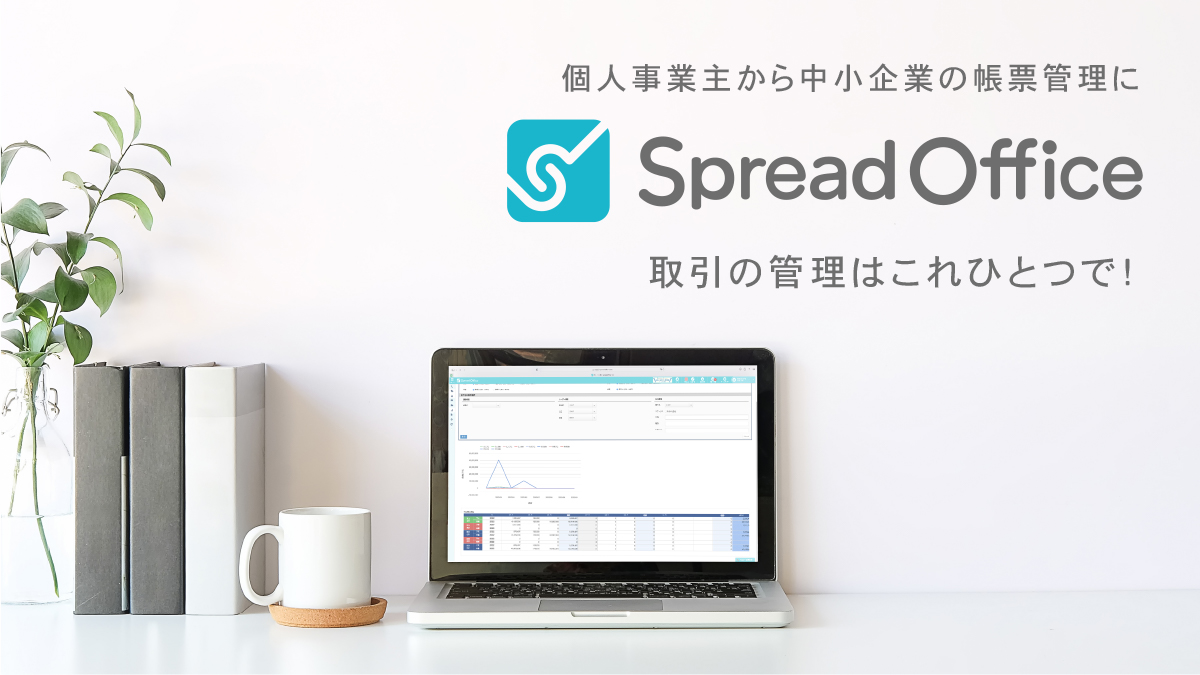こんにちは。スプレッドオフィス事務局です。
(こちらの記事はVer3.5(旧バージョン)の内容になります)
本日も「よくあるお問合せQ&A」からのお1つをご紹介致します。
↓↓↓本日の「Q」は↓↓↓
「社判画像の取込み方法がわからない・・・」
「設定」の「自社基本情報」の「画像」の部分になりますね。
ここで「社判画像」をご登録頂くことで、各帳票出力時に社判(電子印)の入った
帳票を作成出来るようになります。
↓↓↓それではお答え「A」していきます↓↓↓
まず、実際に社判を押印した用紙をご用意ください。
その用紙を、コピー機の「スキャナ(スキャン機能)」でパソコンに取込みます。
業務用はもちろん、最近は家庭用のコピー機でも「スキャナ」がついている場合が
ほとんどのようですので、一度、ご使用のコピー機の機能をご確認してみて下さい!
その後、PDFで印影サイズに切り取り、JPG,PNG,GIF(サイズ:1.0MBまで)
のいずれかの形式でPC上に保存してください。
そこまで出来たら、あとは簡単です。
「ファイルを選択」をクリックし、保存した画像を選択したら「開く」をクリックしてください。
「現在設定中の社判画像」に画像が表示されたら、成功です。
もし、ここで画像が表示されない場合は、サイズが大きすぎるのかもしれません。
もう一度、ご確認ください。
ここからは、社判を帳票に押印した時の注意点になりますが、
帳票に印刷された文字上に社判(電子印)を押印した場合、その文字部分が消えてしまします。
その場合は、文字が社判(電子印)に重ならないようにする、または、社判画像を取込む際に、
画像を透過処理(画像処理ソフトなどで)をしてください。
以上、「よくあるお問合せQ&A:社判画像の取込み方法」でした。
私達スプレッドオフィス事務局では、お客様よりお問合せいただきました内容を参考に
より便利にご利用いただけるよう「SpreadOffice(スプレッドオフィス)」を
バージョンアップさせて参ります。
今後も、ご不明な点や要望などありましたら、お気軽に下記までご連絡ください。